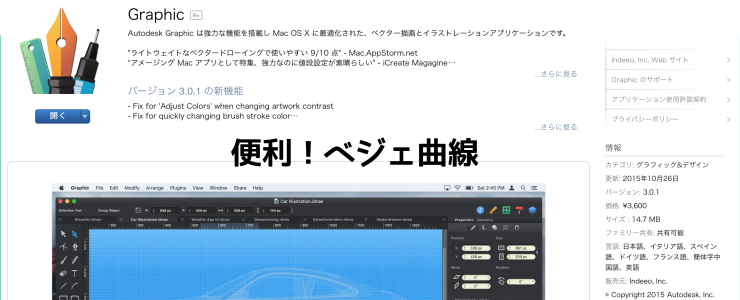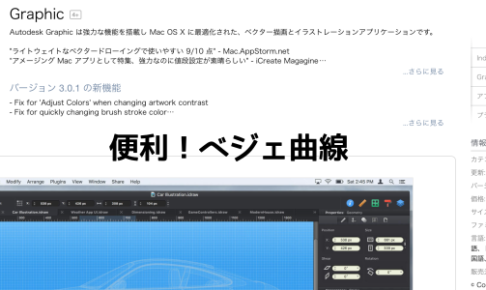macでベジェ曲線を使ったソフトといえば「Adobe Illustrator(イラストレーター)」ですが、私は高額なので使っていません。
Illustratorほどの機能は使わないため、今回紹介するソフト「Graphic」で満足しております。
とても使いやすいのでお勧めです。
今回はGraphicの購入に迷われている方に向けて、私がよく使う機能を紹介します。
AUTODESK社の「GRAPHIC」
トレースするときや、一から書くときなどとにかく絵を書くのに適してきます。
もちろん描いた絵は拡大してもぼやけることはありません。
ペンツール
細かくトレースするときに使います。
まずは直線で書いてから、「パス選択ツール」、「アンカーの切り替えツール」で曲線にしていきます。
鉛筆ツール
大まかに描くときに使います。私はペンタブを使っていないのでマウスで描くのですが、がたがたの線になってもいい具合に曲線にしてくれます。
そのあとで「パス選択ツール」、「アンカーの切り替えツール」で曲線にしていきます。
パスを結合
図形を合体するときに使います。合体だけではなく、切り取りなどもできるのでよく使います。
レイヤー
もちろんレイヤー機能もついています。レイヤー内の描いたものも1つずつ選べるので便利です。
ガイド
こういうソフトにはガイドが必要です。そして吸着が必要です。もちろんその機能はあります。
キャンバスのサイズ変更
後でキャンバスのサイズを変更することもできます。
フォントをアウトライン化
この機能はロゴを作るうえで大変便利なのでよく使います。
書き出し
形式を選択してエクスポートもできます。
レイヤーごとに出力することもできるので、部品ごとにファイルにするのも容易です。
書き出せる形式
PSD、PDF、SVG、PNG、GIF、JPEG、TIFF
また、解像度を変更してから出力できますし、サイズも%で変更して出力できるのはとても便利です。
さいごに
iPad版も販売されています。mac版とさほど変わりない機能が使えるのでビックリです。興味がある方はぜひ購入をお勧めします。